Como conectar seu telefone a uma TV sem fio

- 3481
- 791
- Wendell Legros
Existem várias maneiras de transmitir conteúdo ou espelhar a tela do seu telefone para a sua TV. Você pode usar um cabo USB ou um cabo HDMI, mas os cabos nem sempre. Seu cabo pode não ser o certo para conectar seu telefone à TV ou pode não ser capaz de alcançar do seu dispositivo à sua TV, tornando -o inútil.
Uma maneira mais fácil e rápida é conectar seu telefone a uma TV sem fio. Se você deseja transmitir o YouTube ou lançar uma reunião de zoom, este guia explicará como você pode conectar seu telefone Android ou iPhone a uma TV sem fio.
Índice
Depois de conectar o dongle Chromecast à sua TV, configure o aplicativo do Google Home para detectar Chromecast e estabelecer uma conexão para ajudá -lo a configurá -lo. O aplicativo do Google Home ajuda você a espelhar o monitor do seu telefone Android na sua TV, mas para aplicativos como o YouTube ou o Netflix, você pode tocar no ícone ou logotipo do seu telefone para lançar.
Nosso guia passo a passo sobre como configurar o Google Chromecast explica tudo o que você precisa saber sobre a configuração do Chromecast e a fundição do conteúdo do seu dispositivo.
Espelhamento da tela Android
Android também suporta a função de espelhamento da tela, que funciona para aplicativos que não têm o botão de elenco. Você pode usar o recurso de espelhamento de tela no aplicativo do Google Home ou verificar um botão de elenco puxando a sombra de configurações no seu telefone Android.
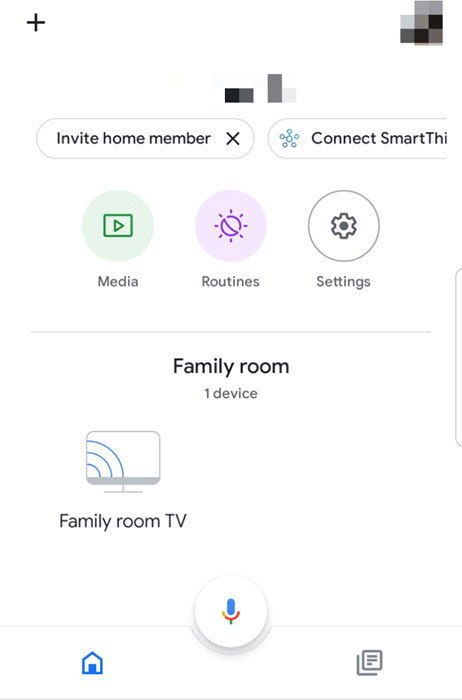
Para instalar o aplicativo do Google Home, vá ao Google Playstore para baixar e instalar o aplicativo. Depois de instalado, inicie o Google Home, faça login com sua conta preferida e, em seguida, selecione o dispositivo, a sala e a rede Wi -Fi que você usará para conectar.
Depois de configurar o aplicativo do Google Home, você pode tocar no dispositivo que deseja lançar, neste caso o seu telefone Android e depois tocar Lance minha tela Para refletir o conteúdo da sua TV.
Visualização inteligente
Se você tem um telefone Samsung Galaxy, pode usar o recurso Smart View para conectar seu telefone a uma TV sem fio. Selecione onde deseja visualizar a tela do seu telefone e verifique se um dispositivo de espelhamento de tela próximo que você pode usar para conectar seu telefone à TV.
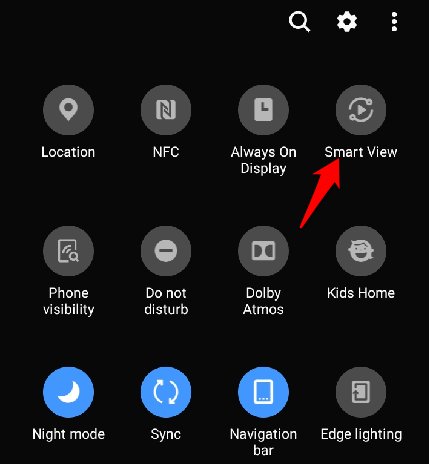
Os usuários de telefones do Samsung Galaxy podem se conectar sem fio à Samsung Smart TV e espelhar ou fundir conteúdo para a TV. No entanto, se sua TV suportar espelhar Samsung-to-Samsung, você também poderá conectar o telefone Samsung à TV. Vá para a TV Cardápio, Selecione Rede e procurar O espelhamento de tela Para verificar se a TV suporta a função de espelhamento.
Como alternativa, puxe a sombra das configurações no seu telefone Android e verifique se há O espelhamento de tela ou Visualização inteligente Para conectar -se à sua TV inteligente e lançar a tela do seu telefone.
Roku
Roku é um streamer de mídia que você pode usar para conectar seu telefone à sua TV sem fio. A Roku suporta fundição e tem uma opção de capa de tela incorporada em suas configurações. No entanto, Roku não funciona com dispositivos Apple como iPhone, iPad ou Mac.

Para usar o Roku para esses fins, abra configurações no seu telefone Android e toque Exibição> elenco. Seu telefone e o dispositivo Roku devem estar na mesma rede WiFi para que a conexão funcione e lance com sucesso.
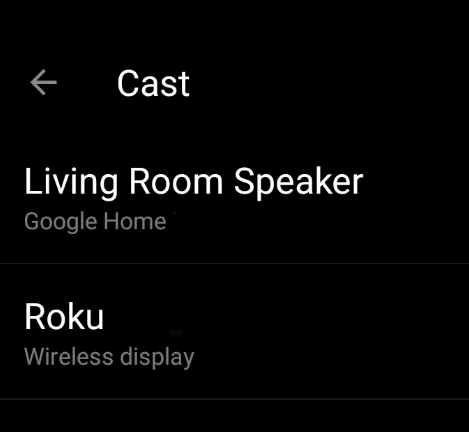
App dlna
Se sua TV não suportar o espelhamento Samsung-to-Samsung, você poderá usar um aplicativo DLNA para transmitir arquivos de mídia do seu telefone Android para sua TV. No entanto, os arquivos não devem ter nenhum recurso DRM (Digital Rights Management), por exemplo, vídeos da Netflix, que são protegidos por DRM protegidos.
Outros aplicativos como Localcasts e Allcast permitem transmitir suas músicas, vídeos e fotos para uma TV ou console inteligente. Com o Allcast, você pode transmitir arquivos de mídia do Dropbox para sua TV em vez de baixar os arquivos para o seu telefone primeiro.
Você também pode usar o aplicativo Plex para selecionar a mídia que deseja transmitir e enviá -lo para sua TV via dlna.
Como conectar seu iPhone a uma TV sem fio

Existem vários métodos que você pode usar para conectar seu dispositivo iOS a uma TV sem fio. Um deles é usar o Chromecast, mas você também pode usar o recurso de AirPlay nativo, Apple TV ou um aplicativo DLNA.
AirPlay
O AirPlay é um recurso em dispositivos Apple que permite compartilhar músicas, fotos, vídeos e muito mais do seu iPhone/iPad para sua TV. Você pode conectar seu iPhone a uma TV sem fio usando o AirPlay, desde que os dispositivos estejam na mesma rede wifi.
- Se você estiver usando a Apple TV, abra o centro de controle no seu iPhone e toque O espelhamento de tela.
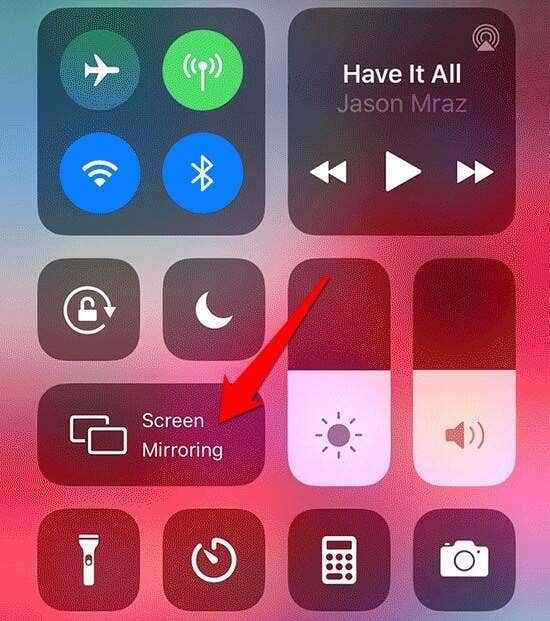
- Toque na sua Apple TV ou em outra tela compatível com o AirPlay para espelhar a tela do telefone para sua TV.
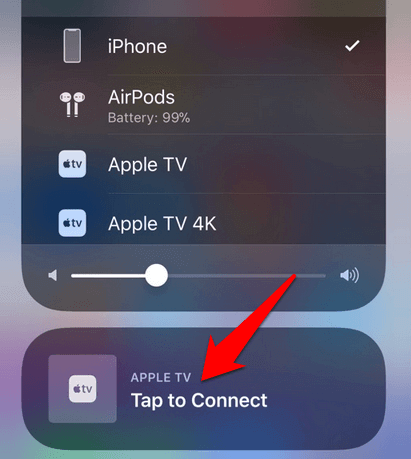
Apple TV
A Apple TV é uma caixa decorrente da Apple que pode transmitir a Netflix, HBO ou outros serviços, entregar músicas da Apple Music, jogar jogos da App Store e também atuar como um hub para dispositivos domésticos inteligentes compatíveis com HomeKit.
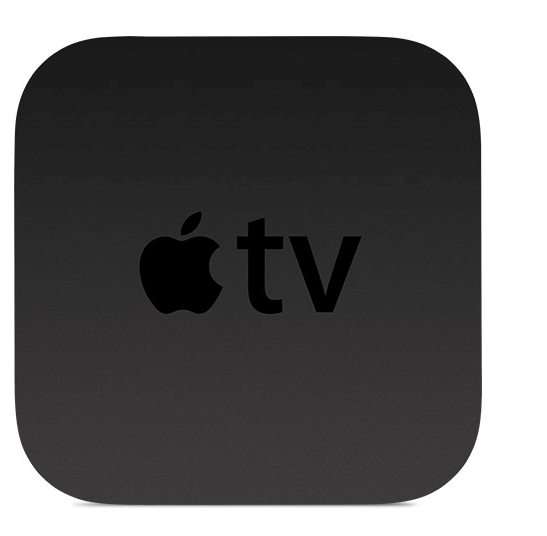
A Apple TV suporta o AirPlay, o que significa que você pode conectar seu iPhone à sua TV sem fio e transmitir conteúdo de áudio e vídeo. Conecte seu iPhone e Apple TV à mesma rede WiFi e depois conecte -se à Apple TV através do Centro de Controle.
App dlna
Se você tem uma TV inteligente que suporta DLNA, pode conectar seu iPhone/iPad à sua TV sem fio usando um aplicativo DLNA compatível. Você pode instalar um aplicativo iOS compatível com DLNA para sua TV, como 8Player Pro, TV Assist ou ARKMC, mas verifique o site do desenvolvedor de aplicativos para obter instruções sobre como usar o aplicativo com sua TV.

No entanto, alguns aplicativos DLNA não suportam o DRM, portanto você pode não conseguir jogar o conteúdo protegido do DRM da iTunes Store.
Se você tem uma TV Samsung, pode conectar seu iPhone à TV sem fio usando o aplicativo Free Smartview ou o Mirror App for Samsung TV.
Para usar o aplicativo SmartView com seu iPhone, baixar e instalar o aplicativo no seu iPhone e verifique se o seu iPhone e a TV Samsung estão na mesma rede WiFi.
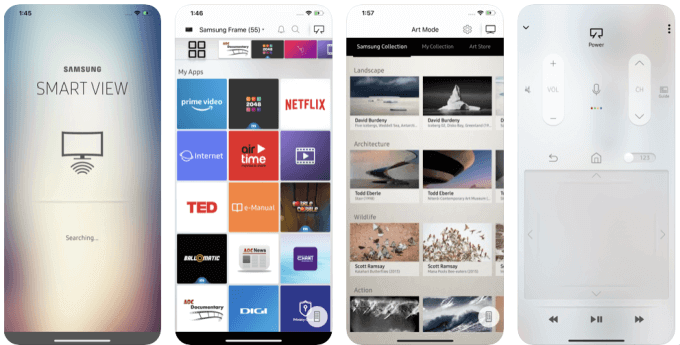
Abra o aplicativo Samsung Smartview no seu iPhone. Digite o código que aparece na tela da sua TV, digite o pino e seu iPhone será automaticamente conectado à sua TV.
Transmita sem problemas sem cabos
HDMI ainda pode ser a melhor maneira de conectar seu telefone a uma TV. Se você não possui um cabo HDMI, qualquer um dos métodos que listamos acima pode ajudá -lo a alcançar o mesmo propósito sem fio. Se você tem outros métodos que você usa para conectar seu telefone a uma TV sem fio, conte -nos sobre eles em um comentário.

